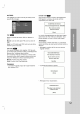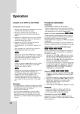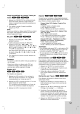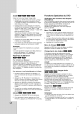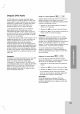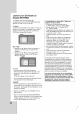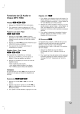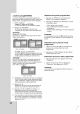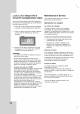Owner's Manual
24
ZOOM
Utilisez
le
zoom
pour
elargir
l´image
video.
1.
Appuyez
sur
ZOOM
lors
de
la
lecture
ou
image
immobilisee
pour
activer
la
fonction
du
Zoom.
L´encadre
est
affiche
momentanement
a
l´angle
droit
inferieur
de
l´image.
2.
A
chaque
fois
que
vous
appuyez
sur
le
bouton
ZOOM
l'ecran
du
televiseur
change
suivant
cette
sequence:
taille
100%
→
taille
400%
→
taille
1600%
→
mode
ajustement
a
l'ecran
→
taille
100%
Mode
ajustement
a
l'ecran:
Vous
pouvez
changer
la
maniere
dont
l'image
s'affiche
a
l'ecran
lors
de
la
lecture
d'un
DVD
video.
Appuyez
sur
3/4
pour
selectionner
parmi
Normal,
Ameliore
et
Maximum.
3.
Employez
les
touches
bBvVpour
bouger
a
l´interieur
de
l´image
elargie.
4.
Pour
revenir
au
mode
de
lecture
normal,
appuyez
a
plusieurs
reprises
sur
les
boutons
CLEAR.
Remarque:
?
Le
zoom
risque
d´etre
inoperant
pour
quelques
DVD.
?
Le
mode
ajustement
a
l'ecran
peut
etre
utilise
pour
la
lecture
de
disques
DVD,
disques
EV
(enregistrement
video)
et
fichiers
video.
Recherche
du
Marqueur
Pour
introduire
un
Marqueur
On
peut
enclencher
la
lecture
depuis
neuf
points
memorises
au
maximum.
Pour
introduire
un
marqueur,
appuyez
sur
MARKER
au
point
desire
du
disque.
L´icone
du
Marqueur
est
affiche
brievement
sur
le
moniteur
TV.
Repetez
cela
afin
d´introduire
les
neuf
marqueurs.
Pour
retourner
a
une
Scene
Marquee
ou
l´effacer
1.
Pendant
la
lecture,
appuyez
sur
SEARCH.
Le
menu
de
recherche du
marqueur
est
affiche
sur
l´ecran.
2.
Appuyez
sur
b
/
B
pendant
10
secondes
pour
choisir
le
numero
de
marqueur
auquel
vous
voulez
retourner
ou
celui
que
vous
desirez
effacer.
3.
Appuyez
sur
ENTER
et
la
lecture
commencera
depuis
la
scene
marquee.
Ou
bien
appuyez
sur
CLEAR
et
le
numero
du
marqueur
sera
efface
sur
la
liste.
4.
On
peut
lire
une
scene
marquee
quelconque
en
introduisant
son
numero
sur
le
menu
de
recherche
du
marqueur.
PAUSE
1.
Appuyez
sur
PAUSE/STEP
lors
de
la
lecture.
2.
Pour
reprendre
la
lecture,
appuyez
sur
PLAY,
ENTER
ou
appuyez
sur
PAUSE/STEP
a
nouveau.
Fonctions
Speciales
du
DVD
Verification
des
contenus
des
disques
DVD:
Menus
Les
DVD
peuvent
comporter
des
menus
donnant
acces
a
des
fonctions
speciales.
Pour
vous
servir
du
menu
du
disque,
appuyez
sur
DVD
MENU.
Introduisez
le
numero
correspondant
ou
bien
les
touches
b
B
v
V
pour
selectionner
votre
choix.
Appuyez
apres
sur
ENTER.
Menu
Titre
1.
Appuyez
sur
TITLE.
Si
le titre
actuel
comporte
un
menu,
celui-ci
sera
affiche
sur
l´ecran.
Autrement,
c´est
le
menu
du
disque
qui
pourra
apparaitre
sur
l´ecran.
2.
Le
menu
offre
des
fonctions
telles
que
des
angles
de
visionnement,
des
langues
audio
et
des
options
de
sous-titres
et
chapitres
pour
le
titre.
3.
Appuyez
sur
TITLE
pour
quitter.
Menu
du
Disque
Appuyez
sur
MENU
et
le
menu
du
disque
sera
affiche.
Appuyez
a
nouveau
sur
MENU
pour
quitter.
Changements
des
Angles
Si
le
disque
comporte
des
sequences
tournees
simultanement
de
differents
angles,
on
peut
changer
l´angle
de
visionnement
lors
de
la
lecture.
Exercez
des
pressions
successives
sur
ANGLE
pendant
la
lecture
pour
choisir
l´angle
desire.
Observez
que
le
numero
d´angle
actuel
soit
affiche
sur
l´ecran.
Conseil:
L´indicateur
de
l´angle
clignotera
sur
le
moniteur
TV
lors
des
scenes
tournees
des
angles
multiples
afin
de
vous
indiquer
la
possibilite
de
changement
l´angle
de
visionnement.
Changement
de
la
Langue
Audio
Appuyez
sur
AUDIO
a
plusieurs
reprises
lors
de
la
lecture
pour
entendre
une
langue
audio
ou une
piste
audio
differente.
Avec
des
disques
DVD-RW
enregistres
en
mode
EV
(enregistrement
video)
qui
ont
les
deux
types
de
canaux
audio:
le
principal
et
le
blilingue,
vous
pouvez
basculer
entre
Principal
(main)
(L),
et
Bilingue
(bilingual)
(R),
ou
un
melange
des
deux
(Principal
+
Bilingue)
en
appuyant
sur
AUDIO.
Sous-titres
Appuyez
sur
S-TITLE
a
plusieurs
reprises
lors
de
la
lecture
pour
visualiser
les
differentes
langues
de
sous-titres.
Remarques:
?
Le
fichier
sous-titres
du
fichier
DivX
n'est
affiche
que
pour
les
formats
smi,
srt
et
sub.
?
S'il
n'y
a
aucune
information
ou
qu'il
y
a un
code
qui
ne
peut
pas
etre
lu
sur
un
fichier
DivX,
le
numero
"1"
est
affiche.